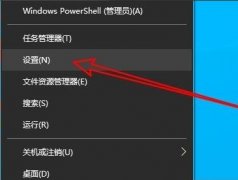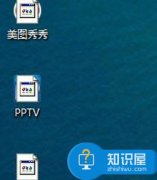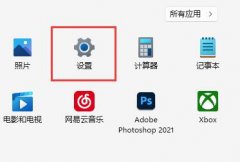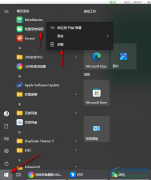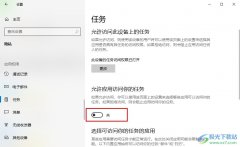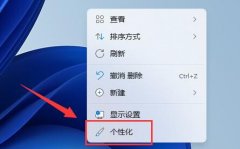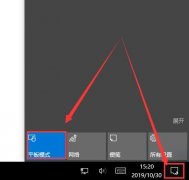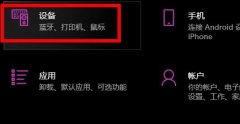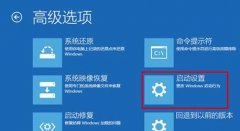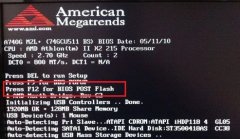win10电脑是一款十分受欢迎的操作系统,有些时候我们需要通过win10中的相关功能来帮助自己更好的使用该电脑,在win10中有一个时间线功能,我们可以将该功能启用,而在win10中想要使用到时间线功能,很多小伙伴不知道在在哪里设置,其实我们可以进入到win10的显示设置窗口中,在多任务处理的页面下就可以找到时间线功能进行点击启用就好了,下方是关于如何使用win10开启时间线的具体操作方法,如果你需要的情况下可以看看方法教程,希望小编的方法教程对大家有所帮助。
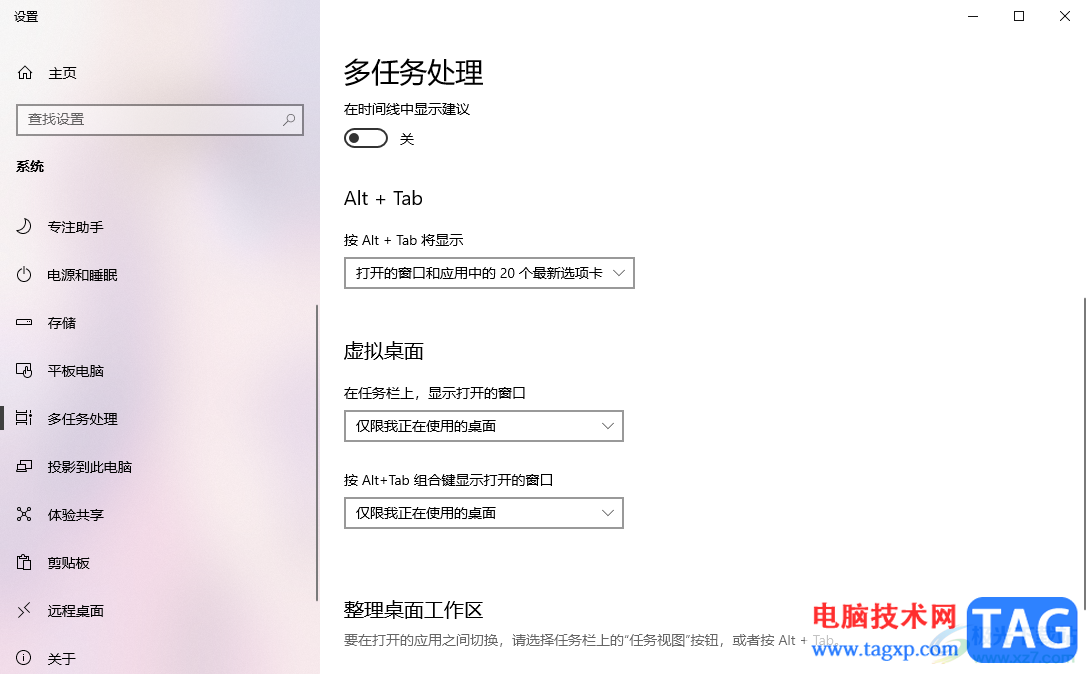
方法步骤
1.直接在win10桌面上进行右键点击,在弹出的菜单选项中将【显示设置】选项进行点击一下。
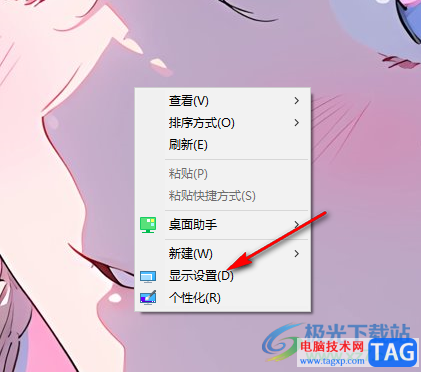
2.这时,我们即可打开一个设置窗口,在设置窗口的左侧位置,将【多任务处理】这个选项用鼠标左键点击一下。
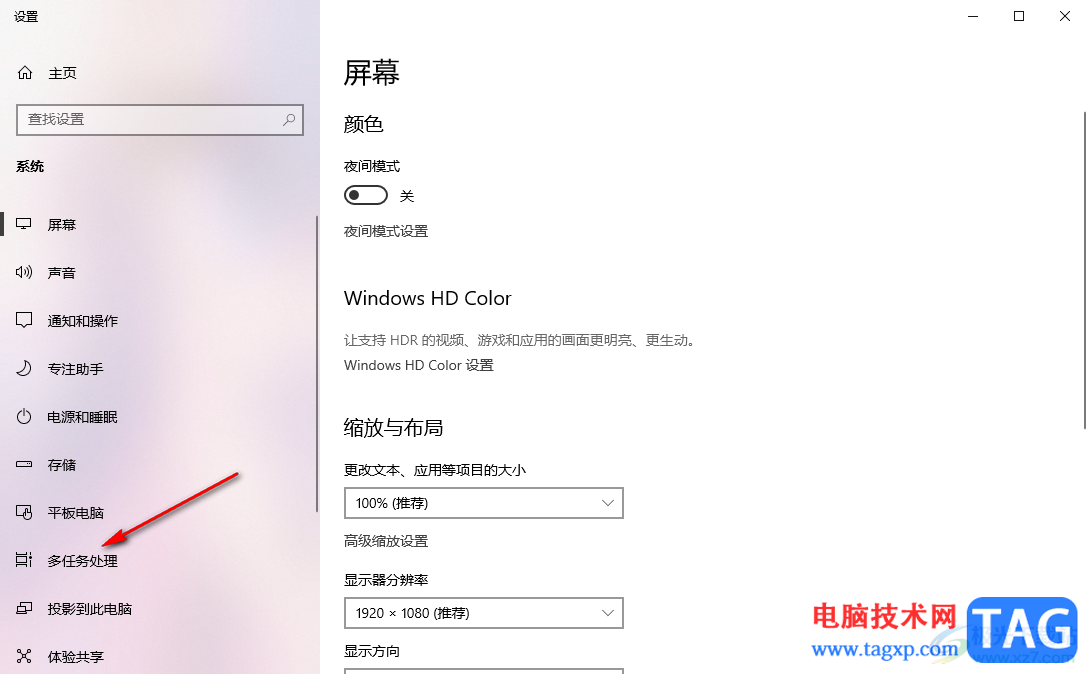
3.这时你可以在页面的右侧位置,就可以查看到【时间线】选项了,我们需要将下方的开关按钮点击启用即可。
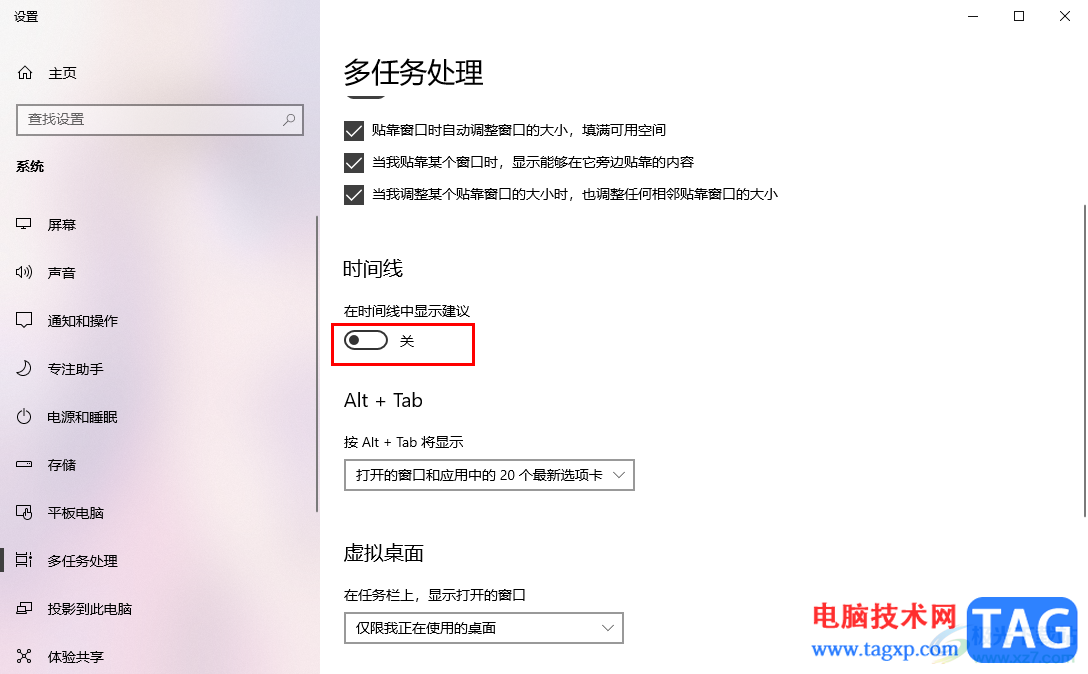
4.我们需要将时间线点击打开即可启用,那么你想要使用该功能的时候就十分的方便。
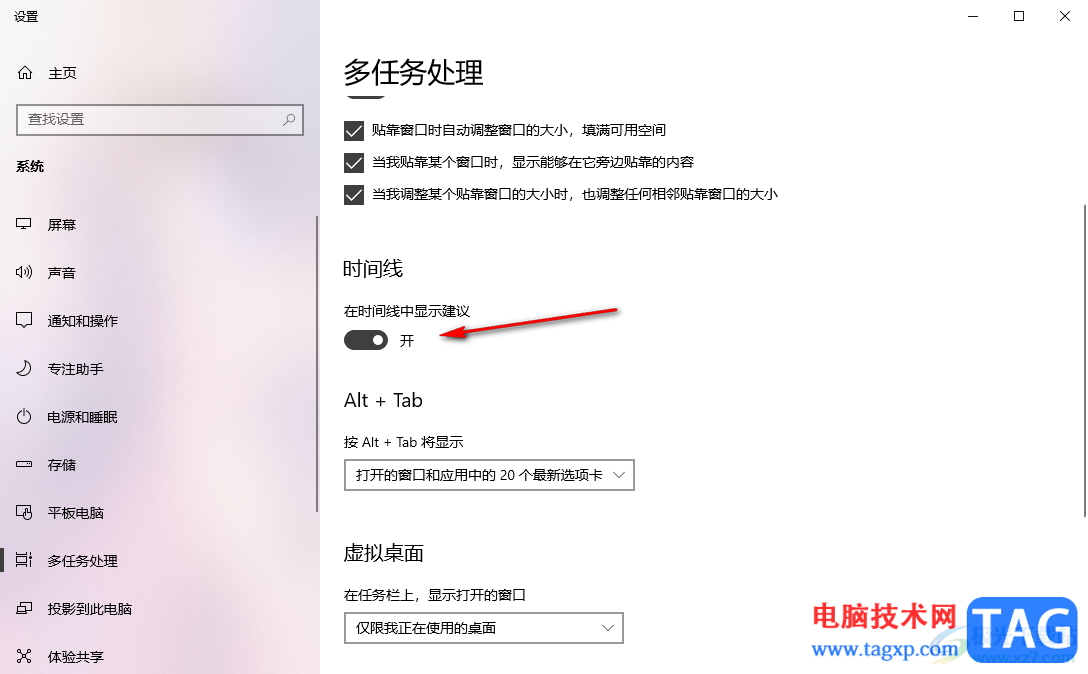
5.并且在下方还可以设置一下快捷键内容,比如当你按下键盘上的alt+tab快捷键的时候,可以快速的定位到的相关内容,如图所示。
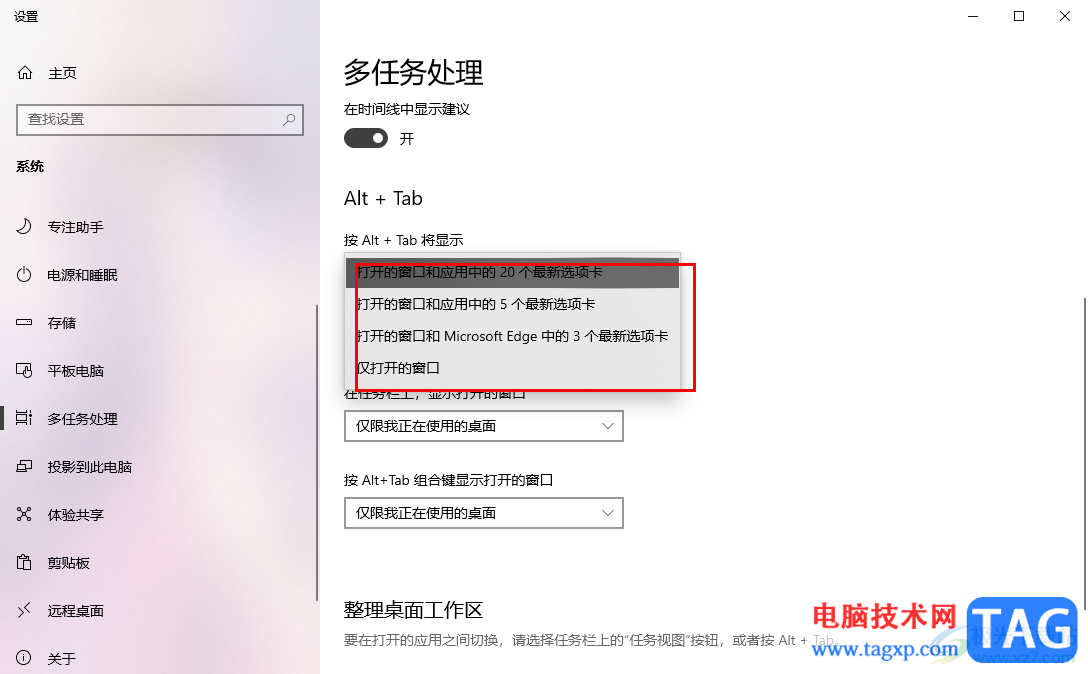
以上就是关于如何使用win10开启时间线的具体操作方法,如果你在使用电脑的时候,想要将其中的时间线功能进行启用,那么就可以进入到多任务处理的窗口中进行设置就好了,感兴趣的话可以操作试试。